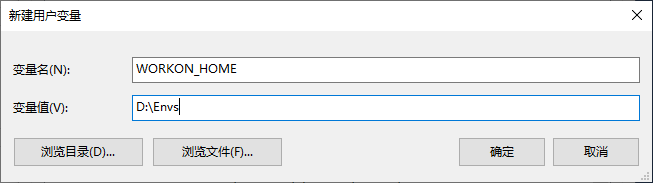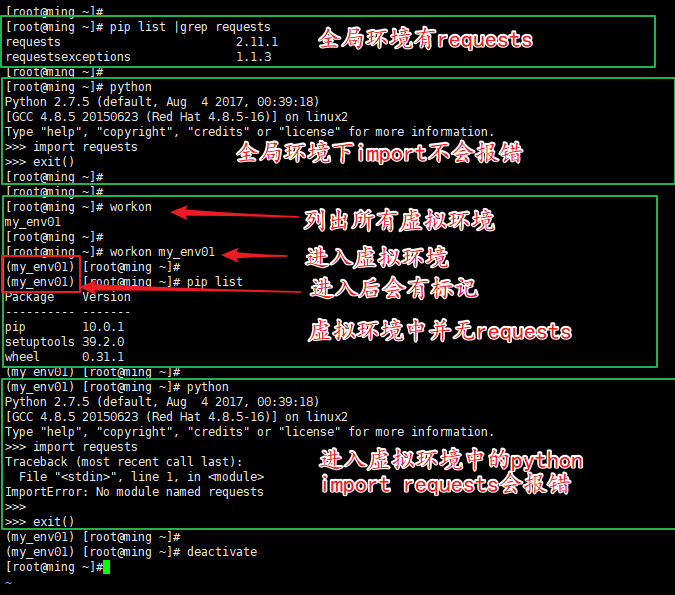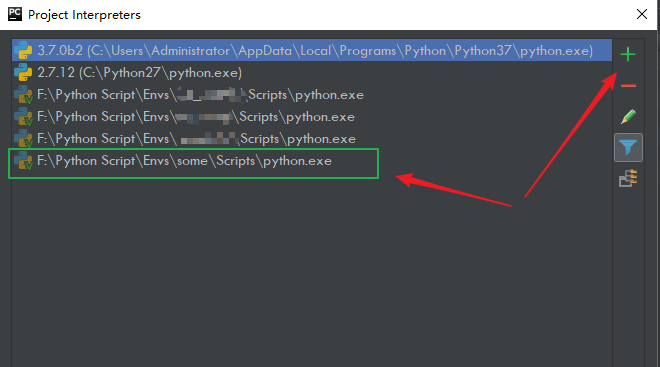1. 什么是虚拟环境?
虚拟环境的意义,就如同 虚拟机 一样,它可以实现不同环境中Python依赖包相互独立,互不干扰。
举个例子吧。
假设我们的电脑里有两个项目,他们都用到同一个第三方包,本来一切都顺利。但是由于某种原因,项目B由于某些原因要使用这个第三方包的一些新特性(新版本才有),而如果就这样贸然升级了,对项目A的影响我们无法评估,这个时候我们就特别需要有一种解决方案可以让项目A和B,处于两个不同的Python环境中。互不影响。
为了方便大家对虚拟环境有个认识,我列举了下其优点:
- 使不同应用开发环境独立
- 环境升级不影响其他应用,也不会影响全局的python环境
- 可以防止系统中出现包管理混乱和版本的冲突
市场上管理 Python 版本和环境的工具有很多,这里列举几个:
- p:非常简单的交互式 python 版本管理工具。
- pyenv:简单的 Python 版本管理工具。
- Vex:可以在虚拟环境中执行命令。
- virtualenv:创建独立 Python 环境的工具。
- virtualenvwrapper:virtualenv 的一组扩展。
工具很多,但个人认为最好用的,当属 virtualenvwrapper,推荐大家也使用。
2. virtualenv
由于 virtualenvwrapper 是 virtualenv 的一组扩展,所以如果要使用 virtualenvwrapper,就必须先安装 virtualenv。
安装基本使用*
由于virtualenv创建虚拟环境是在当前环境下创建的。所以我们要准备一个专门存放虚拟环境的目录。(以下操作在Linux在完成,windows相对简单,请自行完成,有不明白的请微信与我联系。)
创建
# 准备目录并进入
$ mkdir -p /home/wangbm/Envs
$ cd !$
# 创建虚拟环境(按默认的Python版本)
# 执行完,当前目录下会有一个my_env01的目录
$ virtualenv my_env01
# 你也可以指定版本
$ virtualenv -p /usr/bin/python2.7 my_env01
$ virtualenv -p /usr/bin/python3.6 my_env02
# 你肯定觉得每次都要指定版本,相当麻烦吧?
# 在Linux下,你可以把这个选项写进入环境变量中
$ echo "export VIRTUALENVWRAPPER_PYTHON=/usr/bin/python2.7" >> ~/.bashrc
进入/退出
$ cd /home/wangbm/Envs
# 进入
$ source my_env01/bin/activate
# 退出
$ deactivate
删除
删除虚拟环境,只需删除对应的文件夹就行了。并不会影响全局的Python和其他环境。
$ cd /home/wangbm/Envs
$ rm -rf my_env01
注意:
创建的虚拟环境,不会包含原生全局环境的第三方包,其会保证新建虚拟环境的干净。
如果你需要和全局环境使用相同的第三方包。可以使用如下方法:
# 导出依赖包
$ pip freeze > requirements.txt
# 安装依赖包
$ pip install -r requirements.txt
3. virtualenvwrapper
virtualenv 虽然已经相当好用了,可是功能还是不够完善。
你可能也发现了,要进入虚拟环境,必须得牢记之前设置的虚拟环境目录,如果你每次按规矩来,都将环境安装在固定目录下也没啥事。但是很多情况下,人是会懒惰的,到时可能会有很多个虚拟环境散落在系统各处,你将有可能忘记它们的名字或者位置。
还有一点,virtualenv 切换环境需要两步,退出 -> 进入。不够简便。
为了解决这两个问题,virtualenvwrapper就诞生了。
安装
# 安装 - Linux
pip install virtualenvwrapper
# 安装 - Windows
pip install virtualenvwrapper-win
配置
先find一下virtualenvwrapper.sh文件的位置
find / -name virtualenvwrapper.sh
# /usr/bin/virtualenvwrapper.sh
若是 windows 则使用everything 查找 virtualenvwrapper.bat 脚本
D:\Program Files (x86)\Python38-32\Scripts\virtualenvwrapper.bat
在~/.bashrc 文件新增配置
export WORKON_HOME=$HOME/.virtualenvs
export PROJECT_HOME=$HOME/workspace
export VIRTUALENVWRAPPER_SCRIPT=/usr/bin/virtualenvwrapper.sh
source /usr/bin/virtualenvwrapper.sh
若是 windows 则新增环境变量:WORKON_HOME
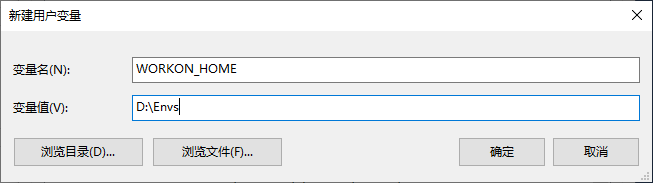
基本语法:
mkvirtualenv [-a project_path] [-i package] [-r requirements_file] [virtualenv options] ENVNAME
常用方法
# 创建
$ mkvirtualenv my_env01
# 进入
$ workon my_env01
# 退出
$ deactivate
# 列出所有的虚拟环境,两种方法
$ workon
$ lsvirtualenv
# 在虚拟环境内直接切换到其他环境
$ workon my_env02
# 删除虚拟环境
$ rmvirtualenv my_env01
其他命令
# 列出帮助文档
$ virtualenvwrapper
# 拷贝虚拟环境
$ cpvirtualenv ENVNAME [TARGETENVNAME]
# 在所有的虚拟环境上执行命令
$ allvirtualenv pip install -U pip
# 删除当前环境的所有第三方包
$ wipeenv
# 进入到当前虚拟环境的目录
$ cdsitepackages
# 进入到当前虚拟环境的site-packages目录
$ cdvirtualenv
# 显示 site-packages 目录中的内容
$ lssitepackages
更多内容,可查看 官方文档
https://virtualenvwrapper.rea...
4. 实战演示
以上内容,是一份使用指南。接下来,一起来看看,如何在项目中使用虚拟环境。
如何使用在我们的开发中使用我们的虚拟环境呢
通常我们使用的场景有如下几种
接下来,我将一一展示。
4.1 交互式中
先对比下,全局环境和虚拟环境的区别,全局环境中有requests包,而虚拟环境中并未安装。
当我们敲入 workon my_env01,前面有my_env01的标识,说明我们已经处在虚拟环境中。后面所有的操作,都将在虚拟环境下执行。
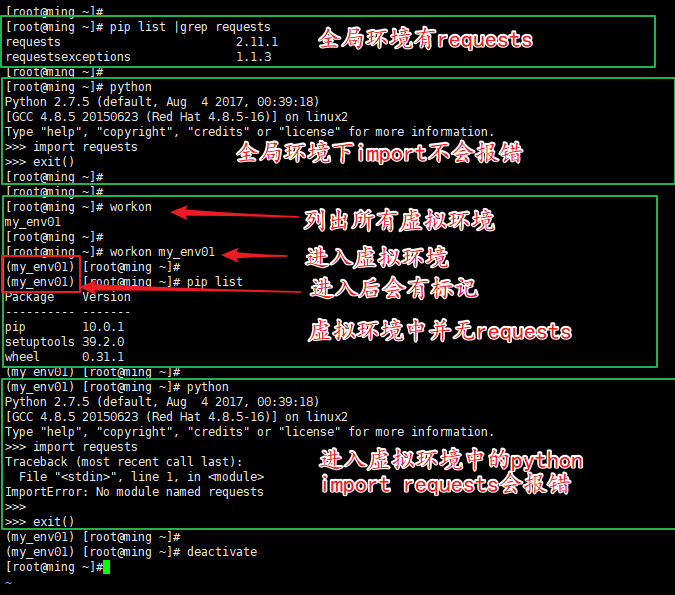
4.2 工程项目中
我们的工程项目,都有一个入口文件,仔细观察,其首行可以指定Python解释器。
倘若我们要在虚拟环境中运行这个项目,只要更改这个文件头部即可。
现在我还是以,import requests 为例,来说明,是否是在虚拟环境下运行的,如果是,则和上面一样,会报错。
文件内容:
#!/root/.virtualenvs/my_env01/bin/python
import requests
print "ok"
运行前,注意添加执行权限。
好了。来执行一下
发现和预期一样,真的报错了。说明我们指定的虚拟环境有效果。

4.3 PyCharm中
点击 File - Settings - Project - Interpreter

点击小齿轮。如图点击添加,按提示添加一个虚拟环境。然后点 OK 就可以使用这个虚拟环境,之后的项目都会在这个虚拟环境下运行。
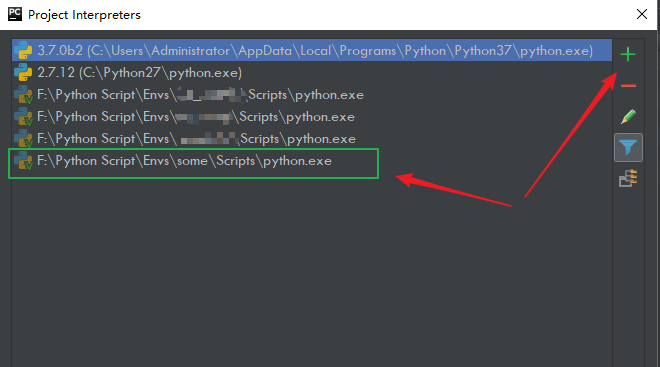
js